Агуулгын хүснэгт
Та iPhone-той юу? Таны гэрт iPhone ашигладаг зочид байгаа гэж бодъё - та өөрийн iPhone-оос Wi-Fi нууц үгээ тэдний нууц үгтэй хэрхэн хуваалцах талаар мэдэхийг хүсч магадгүй юм.
Энэ нийтлэл нь хоёр iPhone-ийн хооронд WiFi нууц үгийг хэрхэн хуваалцах талаар танд харуулах зорилготой юм. Нэмж дурдахад бид үүнийг хэрхэн саадгүй хийхийг танд хэлэх болно. Түүнчлэн, хэрэв танд WiFi нууц үгээ хуваалцахад ямар нэгэн асуудал тулгарвал бид танд Wi-Fi нууц үгээ хурдан шуурхай хуваалцахад туслах алдааг олж засварлах зөвлөмжийг санал болгож байна.
Тиймээс iPhone утас хооронд Wi-Fi нууц үг хуваалцах талаар бүгдийг мэдэхийн тулд уншина уу.
Та яагаад iPhone-оос iPhone-д WiFi нууц үгээ хуваалцах хэрэгтэй байж магадгүй вэ
Та гэртээ зочин хүлээж авах эсвэл Wi-Fi ашиглахыг хүссэн бизнес эрхэлдэг бол та дараах зүйлийг хүсэх болно. Wi-Fi нууц үг хуваалцахыг идэвхжүүлэх. Та үүнийг бичиж аваад гэр бүл, найз нөхөд, үйлчлүүлэгчдэдээ дэлгэрэнгүй мэдээлэл өгөх боломжтой.
Гэсэн хэдий ч Wi-Fi-ын дэлгэрэнгүй мэдээллийг юу ч харуулахгүйгээр дижитал хэлбэрээр хуваалцах нь илүү дээр юм. Энэ нь илүү аюулгүй бөгөөд кибер аюулгүй байдлын хувьд хамаагүй дээр юм. Энэ нь таны чиглүүлэгч рүү хэн ч амархан нэвтэрч чадахгүй байхаас гадна Wi-Fi-г хэн ашиглахыг шийдэх түлхүүрийг танд атгахад тусална.
WiFi нууц үг хуваалцах нь эрсдэлтэй. Гэхдээ та энэ нийтлэлд тайлбарласан аргуудыг ашигласнаар эдгээр эрсдлийг ядаж тодорхой хэмжээгээр бууруулж чадна.
Энд Wi-Fi-н нууц үгээ хуваалцахтай холбоотой эрсдэлүүдийн заримыг энд харуулав.уламжлалт арга:
- Таныг амархан хакердуулж болзошгүй.
- Та өөрийн Wi-Fi-ын аюулгүй байдал, нууцлалыг алдагдуулж болзошгүй
- Хүмүүс таны Wi-Fi-г буруугаар ашиглаж болзошгүй
- Таны сүлжээ таны төхөөрөмжүүдэд нөлөөлөх санамсаргүй хортой программыг авч болзошгүй.
Эдгээр эрсдэлээс зайлсхийхийн тулд та Wi-Fi-н нууц үгээ зөвхөн итгэдэг хүмүүстэйгээ хуваалцах хэрэгтэй. Нэмж дурдахад, хэрэв та гэр бүл, найз нөхөддөө тусдаа холболт өгөхийн тулд зочны сүлжээ ашигласан бол энэ нь туслах болно. Мэдээжийн хэрэг, iPhone-ийн Wi-Fi-г хуваалцах функцийг ашиглах үед энэ нь ижил төхөөрөмжтэй ижил хүмүүс холбогдохыг оролдох үед л автоматаар холбогдоно.
iPhone-н шинэ Wi-Fi хуваалцах онцлог юу вэ?
IPhone-н шинэ WiFi хуваалцах онцлог нь суут ухаантан юм. Ялангуяа та гэр бүл, найз нөхөдтэй болсон үед нарийн төвөгтэй үсэг, тоон нууц үгээ санахад хэцүү байж магадгүй юм. Тиймээс iOS 11 болон түүнээс дээш хувилбартай iPhone дээрх энэ функц нь Wi-Fi-ын мэдээллийг Apple-ийн төхөөрөмжүүдийн хооронд саадгүй хуваалцах боломжийг танд олгоно.
Үүнийг амжилттай ажиллуулахын тулд танд хэрэгтэй хэдэн зүйл байна:
- Түгжээг тайлсны дараа iPhone-г хоёуланг нь ойр байлгаарай
- Wi-Fi-г баталгаажуулна уу. болон Bluetooth хоёр утсанд асаалттай хэвээр байна
- Нэг утас Wi-Fi-д холбогдсон эсэхийг шалгана уу
- Та хоёр утсан дээр хэрэглэгч бүрийн Apple ID-г хадгалсан байх ёстой
- Хоёр iPhone дээр программ хангамж шинэчлэгдсэн эсэхийг шалгаарай
- Та хоёуланд нь iCloud-д холбогдсон эсэхээ шалгаарайiPhone
Энэ функцын гол давуу тал нь Wi-Fi-н нууц үгээ санах шаардлагагүй юм. Өөр нэг зүйл бол та нууц үгийн дэлгэрэнгүй мэдээллийг оруулах шаардлагагүй бөгөөд ингэснээр бүх үйл явцыг хялбар болгоно.
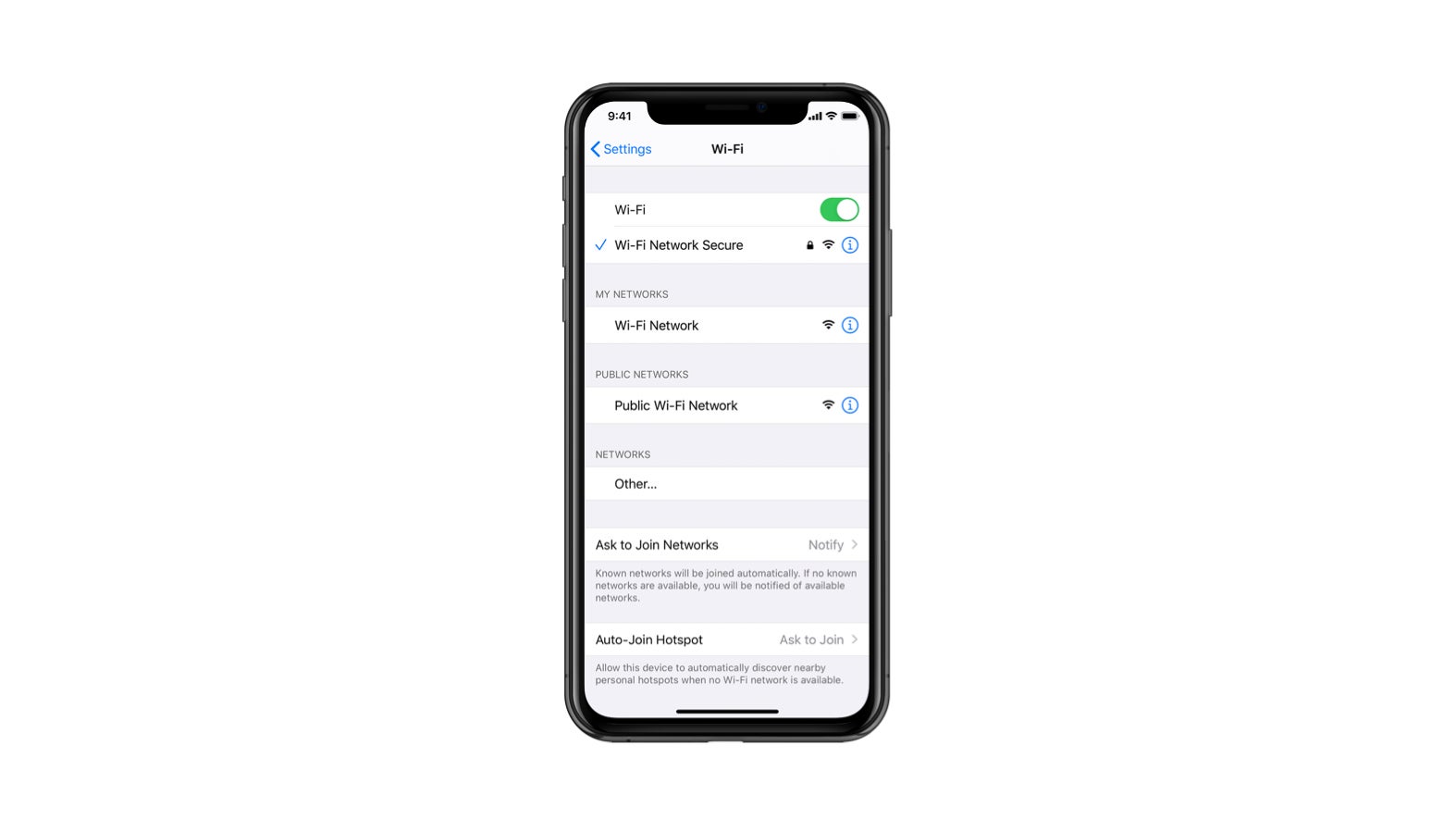
Хоёр iPhone хооронд Wi-Fi нууц үгээ хэрхэн хуваалцах талаар
Wi-Fi нууц үгээ iPhone-оос iPhone руу хэрхэн хуваалцах талаар уншина уу. Дээр дурдсан бэлтгэлийг хийснийхээ дараа та 1-р алхамаас эхэлж болно!
Алхам 1
Нэгдүгээрт, iPhone-ууд хоёулаа iCloud-д холбогдсон эсэхийг шалгаарай. бие биенийхээ Apple ID-г утсан дээрээ хадгал. Дараа нь нэг iPhone аль хэдийн Wi-Fi болон Bluetooth-д холбогдсон, хоёр утас хоорондоо ойрхон байрлуулсан эсэхийг шалгаарай. Wi-Fi-д холбогдоогүй байгаа утсан дээр ерөнхий тохиргоо руу очоод WiFi тохиргоог нээнэ үү.
2-р алхам
Мөн_үзнэ үү: Chromecast WiFi-аас тасарсаар байна - Хялбар засварWi-Fi тохиргооноос нэгдэхийг хүсэж буй Wi-Fi нэрийг сонгоно уу. Энэ нь Сүлжээ сонгох жагсаалтад гарч ирнэ.
3-р алхам
Та сонгосон сүлжээн дээр дарсны дараа нууц үг оруулах дэлгэц рүү очно уу. Нууц үгийн текстийн хайрцагны доор та тайлбарыг харах болно. Энэ тайлбарт та Wi-Fi-д холбогдсон iPhone-г одоогийн төхөөрөмжид ойртуулж Wi-Fi сүлжээнд нэвтрэх боломжтой гэж заасан.
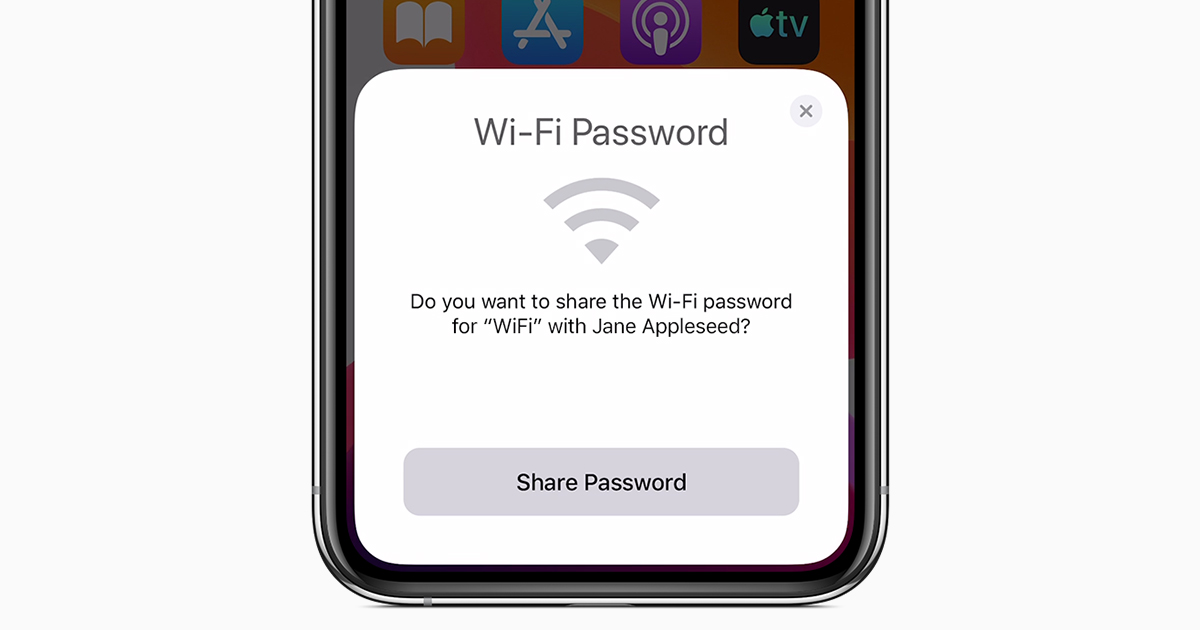
4-р алхам
Холбогдсон iPhone-ийн түгжээг тайлж, холбогдоогүй утас руу ойртуулна уу. Холбогдсон утас нь үндсэн дэлгэц дээр мессеж харуулах болно. Энэ нь асуух болноХэрэв та холболтгүй төхөөрөмжтэй Wi-Fi нууц үгээ хуваалцахыг хүсвэл.
Та хийх ёстой зүйл бол "нууц үг хуваалцах" гэснийг товшино уу. Холбогдоогүй төхөөрөмж нууц үгийг хүлээн авах бөгөөд таны Wi-Fi-д автоматаар холбогдох болно.
5-р алхам
Хэрэв та холбогдсон iPhone дээрх сануулга бүхий попапыг алгасвал , битгий стрессдээрэй! Та дэлгэцээ унтрааж, дахин асаах хэрэгтэй.
Хэрэв энэ ажиллахгүй бол яах вэ?
Хэрэв та дээрх алхмуудыг дагаж iPhone утаснууддаа WiFi-г хуваалцаж чадаагүй хэвээр байгаа бол бүү сандар!
Асуудлыг шийдвэрлэхийн тулд эдгээр алдааг олж засварлах зөвлөмжийг ашиглана уу:
- Заримдаа хоёр iPhone-г дахин асаахад л асуудал шийдэгдэх болно.
- IPhone хоёулаа үхсэн бүсэд ороогүй бөгөөд таны холбогдохыг хүссэн Wi-Fi сүлжээний хүрээнд байгаа эсэхийг шалгаарай.
- Таны Wi-Fi чиглүүлэгч ажиллаж байгаа эсэхийг давхар шалгана уу. Бүх гэрэл ногоон анивчсан эсэхийг шалгаарай - хэрэв тэдгээрийн аль нэг нь улаанаар анивчвал унтрааж, дахин асаана уу.
- IPhone-н программ хангамжийг шалгана уу. Wi-Fi хуваалцах нь сайн ажиллахын тулд хоёр утас хоёулаа iOS-ийн ижил хувилбартай байх ёстой. Та үүнийг iPhone-ийн програм хангамжийн шинэчлэлт дээр ерөнхий тохиргооноос шалгаж болно.
- Хэрэв таны холбогдох гэж буй төхөөрөмж өмнө нь энэ сүлжээг ашиглаж байсан бол "Энэ сүлжээг март" гэсэн сонголтыг ашиглан дээрх алхмуудыг давт.
- Хэрэв сүлжээний асуудал хэвээр байвал сүлжээний тохиргоогоо дахин тохируулна уу. Энэ нь таны бүх зүйлийг арилгах тул эцсийн арга хэмжээ байх ёстойWi-Fi-ын дэлгэрэнгүй мэдээлэл, VPN болон APN тохиргоо болон таны утсан дээрх үүрэн холбооны тохиргоо.
Түгээмэл асуултууд
iPhone дээрх Wi-Fi хуваалцахтай холбоотой байнга асуудаг асуултуудыг эндээс үзнэ үү.
Wi-Fi нууц үгээ iPhone болон iPad хооронд хуваалцах боломжтой юу?
Үүний хариулт нь үнэхээр тийм. Та iPhone болон iPad хооронд Wi-Fi хуваалцах боломжтой, учир нь хоёулаа Apple төхөөрөмж юм. Та iPhone болон iPad хооронд Wi-Fi-ын мэдээллийг хуваалцахын тулд дээр дурдсан алхмуудыг ашигладаг.
Wi-нууц үгээ iPhone-оос Android-д хуваалцах боломжтой юу?
Богино хариулт нь тийм. Гэсэн хэдий ч, Android төхөөрөмжүүд нь өөр өөр программ хангамж ашигладаг тул iPhone болон Android төхөөрөмж хооронд Wi-Fi нууц үг хуваалцах үйл явц өөр өөр байдаг. Эхлээд та Wi-Fi чиглүүлэгчдээ QR код үүсгэхийн тулд QR код үүсгэгч ашиглах хэрэгтэй.
Та QR код үүсгэсний дараа iPhone дээрээ кодыг нээвэл Android хэрэглэгч үүнийг сканнердах боломжтой. Дараа нь үүнийг скан хийхийн тулд Android камер эсвэл QR код сканнер програмыг ашиглана уу. Амжилттай болсны дараа та Wi-Fi сүлжээнд амжилттай холбогдсон тухай мессеж хүлээн авах болно.
Та MacBook болон iPhone хооронд Wi-Fi хуваалцах боломжтой юу?
Мөн_үзнэ үү: iPhone WiFi-д холбогдсон боловч интернет байхгүй - Хялбар засварТийм. Аль аль нь Apple-ийн төхөөрөмж бөгөөд энэ нь файл дамжуулах, өгөгдөл хуваалцах боломжийг олгодог. Эхлээд та MacBook-ээ Wi-Fi-д холбож, iPhone-г ойртуулах хэрэгтэй. MacBook асаалттай Wi-Fi сүлжээг сонгоно уутаны iPhone. Та MacBook дээрээ Wi-Fi нууц үгээ iPhone-тойгоо хуваалцахыг хүссэн мессеж хүлээн авах болно. Хуваалцах товчийг дарна уу.
Та үүнийг ажиллуулахын тулд таны MacBook-д macOS High Sierra эсвэл түүнээс дээш байх шаардлагатай.
Wi-Fi хуваалцах нь аюулгүй юу?
Та тухайн хүнд итгэсэн тохиолдолд л Wi-Fi хуваалцах хэрэгтэй. Аюулгүй байдал, нууцлалын аюулд өртөж болзошгүй тул Wi-Fi-ын дэлгэрэнгүй мэдээллийг шаардлагагүйгээр хуваалцахаас зайлсхийх нь дээр.
Дүгнэж хэлэхэд
iPhone хооронд Wi-Fi хуваалцах нь амархан. Та энэхүү Wi-Fi хуваалцах функцээр дамжуулан нарийн төвөгтэй нууц үгийг санаж, бичих гэж төвөг удах шаардлагагүй.
Гэсэн хэдий ч сүлжээний мэдээллийг хуваалцах нь эрсдэл дагуулдаг тул Wi-Fi-ын дэлгэрэнгүй мэдээллийг хуваалцахдаа болгоомжтой байгаарай. Та энэ нийтлэлд дурдсан алхмуудыг iOS 11 болон түүнээс дээш хувилбартай ямар ч iPhone-д ашиглаж болно.


